CentOS, una versión reempaquetada gratuita de Red Hat Enterprise Linux orientada a los negocios, es ampliamente utilizada por numerosas personas en todo el mundo por muchas razones. Desde estaciones de trabajo simples hasta potentes servidores web, CentOS puede manejar cualquier cosa que le eches.
En muchos de estos casos de uso, puede ser beneficioso actualizar el kernel de Linux desde la versión de kernel predeterminada de 3.10 (a partir de CentOS 7.6). Algunos de los beneficios que puede obtener al actualizar el kernel de Linux son:
- Parches de seguridad
- Corrección de errores
- Mejor rendimiento
- Funciones del núcleo añadidas
En este tutorial, le mostraremos cómo actualizar el kernel de Linux en CentOS 7 a la versión más reciente disponible en kernel.org. En caso de que algo salga mal, le mostraremos cómo bajar de categoría. Y finalmente, este tutorial también le mostrará cómo eliminar versiones anteriores del kernel si todo funciona bien.
Requisitos
Necesitarás:
- Una computadora con CentOS 7 instalado
- Una conexión a Internet
Actualización del kernel de Linux en CentOS
Paso 1:comprobar la versión del kernel
Antes de que podamos actualizar el kernel de Linux, es importante que tomemos nota de qué kernel está usando CentOS actualmente. Para ello, utilizaremos la utilidad `uname`. Abra la terminal y escriba:
$ uname -r

2. Enable the ElRepo Repository
ElRepo es un repositorio de terceros para CentOS que permite actualizaciones a la última versión del kernel desde kernel.org. Debe usarse en lugar de los propios repositorios de CentOS porque CentOS no publica la última versión en su repositorio. Para usar ElRepo, debe estar habilitado.
Primero, tenemos que usar RPM, un administrador de paquetes incluido con CentOS, para importar las claves GPG de ElRepo:
$ sudo rpm --import https://www.elrepo.org/RPM-GPG-KEY-elrepo.org
Segundo, instala el repositorio:
$ rpm -Uvh https://www.elrepo.org/elrepo-release-7.0-3.el7.elrepo.noarch.rpm

Paso 2:instalar el kernel LTS más reciente
Ahora que ElRepo está habilitado, podemos usarlo para instalar el kernel de soporte a largo plazo más reciente. Para hacer esto, usaremos `yum`:
$ sudo yum --enablerepo=elrepo-kernel install kernel-lt
Paso 3:reiniciar usando un nuevo kernel
Finalmente, hemos instalado el nuevo kernel de Linux. Ahora, todo lo que queda es reiniciar y seleccionar el nuevo kernel en el gestor de arranque. Cuando inicie el sistema, debería haber una nueva entrada en su gestor de arranque con la nueva versión del kernel.
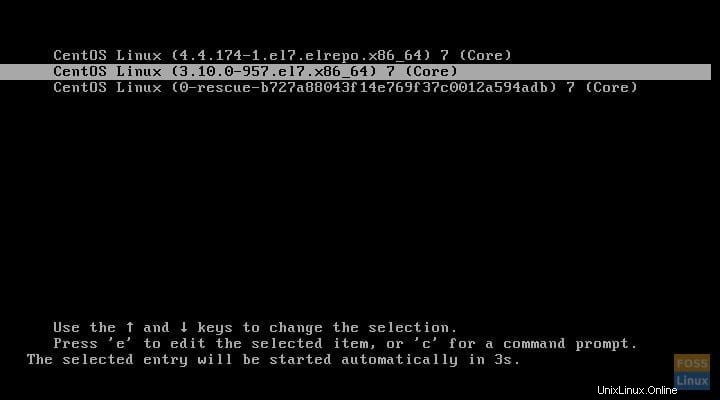
Eliminar el nuevo kernel en caso de problemas
1. Reiniciar en el Kernel antiguo
A veces, un kernel nuevo puede causar problemas en CentOS y es posible que desee eliminarlo. Para hacer esto, deberá reiniciar en el kernel anterior.
$ sudo reboot
2. Use Yum para eliminar el nuevo kernel
Ahora, usaremos `yum` para eliminar el nuevo kernel del sistema. Para hacer esto, ejecute:
NOTA:La versión del kernel se puede completar con pestañas.
NOTA:Yum le pedirá que ingrese "y".
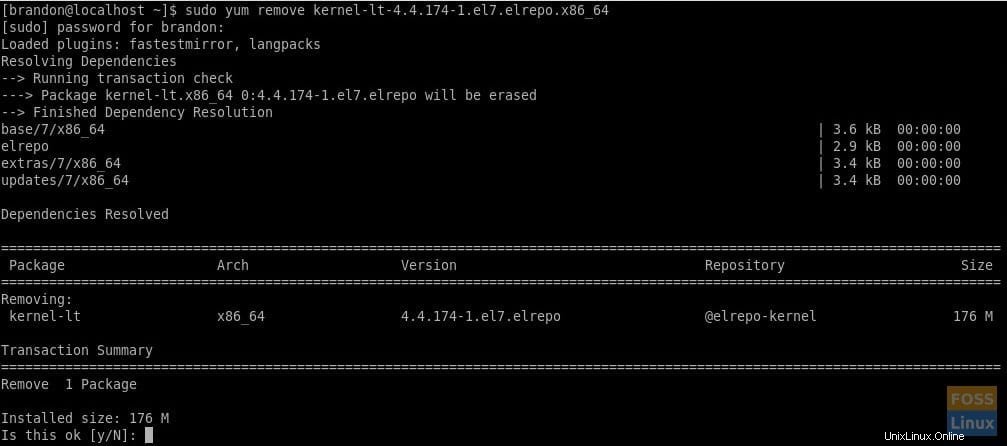
3. Reinicie en el kernel antiguo y en funcionamiento
Ahora, reinicie el sistema. El kernel nuevo y problemático no debería aparecer en el gestor de arranque y debería poder arrancar regularmente.
Eliminar el kernel antiguo cuando todo funciona
1. Asegúrese de estar usando el nuevo kernel
Antes de que podamos eliminar la versión anterior del kernel, debemos asegurarnos de que no la estamos usando ya. Para hacer esto, ejecute:
$ uname -r
Si no está utilizando el nuevo kernel, reinicie el sistema y selecciónelo en el gestor de arranque.
2. Use Yum para eliminar el núcleo antiguo
Ahora, podemos usar yum para eliminar la versión anterior del kernel. Para ello, deberá ejecutar:
$ sudo yum remove kernel-3.10.0-957.el7.x86_64
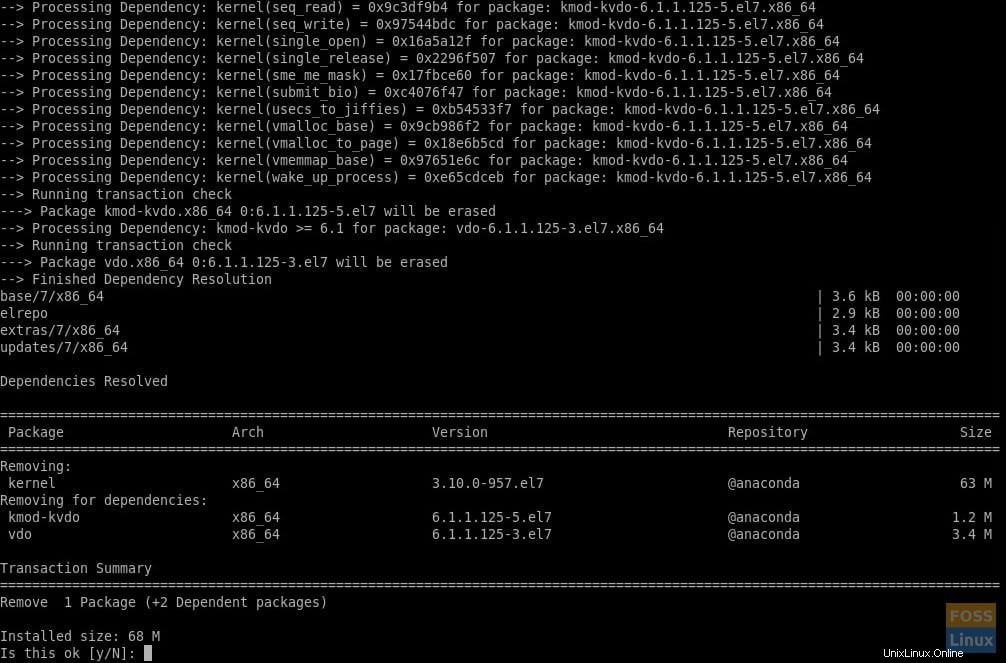
Conclusión
Ahora que ha instalado el último kernel de Linux en CentOS y está familiarizado con el proceso de instalación y desinstalación de nuevas versiones del kernel, puede aprovechar los beneficios del nuevo kernel, como más funciones del kernel y un mayor rendimiento.